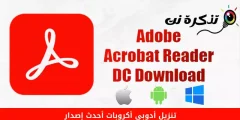کولای شی Windows 10 د دریمې ډلې سافټویر پرته ستاسو د سکرین ویډیو ثبت کړئ. دلته ستاسو په عملیاتي سیسټم کې د کارولو اسانه نیول شوي وسیله موندلو څرنګوالی دی وینډوز 10 او د خپل سکرین ثبتولو لپاره یې وکاروئ.
د لوبې بار یوازې د لوبو لپاره ندي
د سکرین نیول وسیله په کې Windows 10 د ایکس بکس لوبې بار برخه. سره له دې چې نوم یې وړاندیز کوي، د لوبې بار یوازې د لوبو څخه ډیر دی. پدې لارښود کې ، موږ به دا د سکرین ثبت کولو لپاره وکاروو.
دا وسیله به ستاسو د سکرین ویډیو په H.264 MP4 شکل کې ونیسي.
د سکرین ثبت کول د ویجټ برخه ده"نیول، کوم چې د فیچر له لارې لاسرسی کیږيد ویجټ مینود لوبې بار کې. د ویجټ کارولو لپاره، تاسو اړتیا لرئ Windows 10 د می 2019 تازه یا وروسته.
په وینډوز 10 کې د سکرین کیپچر فعالولو څرنګوالی
لومړی، فشار ورکړئ وینډوز + جی د لوبې بار پیل کولو لپاره. په بدیل سره، تاسو کولی شئ د سټارټ مینو پرانیزئ او یو غوښتنلیک پیل کړئ"د ایکس بکس لوبې بار".
(که چیرې د لوبې بار پوښښ نه ښکاري، لاړ شئ ترتیبات > لوبې> د ایکس بکس لوبې بار.
و امستنې > لوبې کول > د ایکس بکس لوبې بار
ډاډ ترلاسه کړئ چې چالان کړئد لوبې بار" دلته.
تاسو کولی شئ د کیبورډ شارټ کټ هم چیک کړئ - تاسو کولی شئ بدل کړئ "د لوبې بار خلاص کړئتاسو د دې پرځای کوم کلیدي ترکیب غواړئ وینډوز + جی.)

د لوبې بار پوښښ سکرین کې، د "کړکۍ" لټون وکړئډزې و نیول".
که تاسو دا نه ګورئ، په ښي خوا کې د ویجټ مینو آیکون ټایپ کړئ. داسې ښکاري چې د ګولیو نقطو سره د دوی ښي خوا ته څو کرښې.

یو ډراپ-ډاون مینو به ښکاره شي؛ ټک وکړئ "نیول و نیول. کیدای شي یو لنډیز وينیول و نیولد لوبې بار اوزار بار کې هم موقعیت لري.

څنګه خپل سکرین ثبتول پیل کړئ
د ویجټ کړکۍ ومومئ"نیولپه لوړ مقام کې. د پورته کولو وسیلې کې څلور تڼۍ شتون لري (له چپ څخه ښي ته):
- د سکرین شاټ و پرده : د فعال کړکۍ سکرین شاټ اخلي.
- وروستي 30 ثانیې ثبت کړئ و وروستي 30 ثانیې ثبت کړئ: د تیرو 30 ثانیو ریکارډ جوړولو لپاره.
- ثبت پیل کړئ و ثبتول پیل کړئ : ستاسو د فعال کړکۍ ثبتول پیل کوي.
- د ثبت کولو پرمهال مایکروفون چالان کړئ و د ثبت کولو پرمهال مایک چالان کړئ: که دا اختیار فعال شوی وي، Windows 10 به ستاسو د کمپیوټر مایکروفون څخه آډیو پورته کړي او په ریکارډ کې به یې شامل کړي.

تاسو به وګورئ چې د تڼۍ لاندې متن شتون لري. په دې توګه تاسو به پوه شئ چې کومه کړکۍ فعاله ده، یعنې څه به ننوتل وي. د مثال په توګه، که تاسو ویب لټون کوئ، د خلاص ټب سرلیک به ښکاره شي.

د خپل سکرین ثبتولو پیل کولو لپاره ، تاسو باید لومړی پریکړه وکړئ که تاسو غواړئ خپل مایکروفون وکاروئ ، کوم چې ګټور دی که تاسو هڅه کوئ په سکرین کې یو څه تشریح کړئ.

له هغې وروسته، یوازې تڼۍ کلیک وکړئ ثبت پیل کړئ.

د سکرین ثبت کول به پیل شي، او تاسو به د سکرین په کونج کې یو کوچنی وسیلې بار وګورئ. دا به ښکاره شي کله چې ریکارډ پلی کیږي، او د ثبت کولو بندولو او مایکروفون بدلولو لپاره بټونه هم لري.

کله چې پای ته ورسیږي، د ثبت کولو پای ته رسولو لپاره د Stop icon کلیک وکړئ.

د نیولو وسیلې څخه ، په "ټپ کړئ"ټول شاټونه وښایاست و ټول نیول ښکاره کړئستاسو د ثبت کولو لیدو لپاره.

ستاسو راجستریشن به د لیست په سر کې وي. د ټولو ریکارډونو او سکرین شاټونو لیدلو لپاره د فولډر آیکون کلیک وکړئ د دوتنې کړکۍ.
دا ریکارډونه د وینډوز کارونکي فولډر کې زیرمه شوي دي C:\ کاروونکي\ NAME\ ویډیوګانې\ نیول ډیفالټ

په لاره کې، تاسو کولی شئ په فشارولو سره ستاسو د سکرین ثبت کول هم پیل کړئ وینډوز + Alt + R ډیفالټ
ورتګ ترتیبات> لوبې> د ایکس بکس لوبې بار و امستنې > لوبې کول > د ایکس بکس لوبې بار د دې کیبورډ شارټ کټونو دودیز کولو لپاره.

او اوس موږ بشپړ شوي یو! څوک پوهیدل چې وینډوز یو ساده سکرین ریکارډر جوړ کړی و؟ اوس تاسو پوهیږئ او پوه شئ.
تاسو ممکن د دې په اړه زده کړې کې هم علاقه ولرئ: په وینډوز 10 کې د ډیسټاپ شبیه ښودلو څرنګوالی و په وینډوز 10 کې د سکرین تور او سپین ته اړولو ستونزه حل کړئ و د مایکروسافټ څخه "ستاسو تلیفون" ایپ په کارولو سره وینډوز 10 کمپیوټر سره د Android تلیفون وصل کولو څرنګوالی و د وین فای شبکې وینډوز 10 حذف کولو څرنګوالی تشریح کړئ و د ټولو وینډوز کی بورډ شارټ کټونو لیست Windows 10 الټیمیټ لارښود و په وینډوز 10 کې د ضعیف وای فای ستونزه حل کړئ